Notes
L’accès à cette page nécessite une autorisation. Vous pouvez essayer de vous connecter ou de modifier des répertoires.
L’accès à cette page nécessite une autorisation. Vous pouvez essayer de modifier des répertoires.
Dans cet article, vous allez apprendre à intégrer SAP Cloud for Customer à Microsoft Entra ID. Lorsque vous intégrez SAP Cloud for Customer à Microsoft Entra ID, vous pouvez :
- Contrôler dans Microsoft Entra ID qui a accès à SAP Cloud for Customer.
- Permettre à vos utilisateurs d'être automatiquement connectés à SAP Cloud avec leurs comptes Microsoft Entra.
- Gérez vos comptes dans un emplacement central.
Conditions préalables
Le scénario décrit dans cet article suppose que vous disposez déjà des conditions préalables suivantes :
- Un compte d’utilisateur Microsoft Entra avec un abonnement actif. Si vous n’en avez pas encore, vous pouvez créer un compte gratuitement.
- L’un des rôles suivants :
- Un abonnement SAP Cloud for Customer pour lequel l’authentification unique (SSO) est activée.
Description du scénario
Dans cet article, vous allez configurer et tester l’authentification unique Microsoft Entra dans un environnement de test.
- SAP Cloud pour le client prend en charge l’authentification unique initiée par le fournisseur de services.
Ajouter SAP Cloud pour le client à partir de la galerie
Pour configurer l’intégration de SAP Cloud for Customer à Microsoft Entra ID, vous devez ajouter SAP Cloud for Customer depuis la galerie à votre liste d’applications SaaS managées.
- Connectez-vous au Centre d’administration de Microsoft Entra au minimum en tant qu’Administrateur d’application cloud.
- Naviguez vers Entra ID>Applications d'entreprise>Nouvelle application.
- Dans la section Ajouter à partir de la galerie, tapez SAP Cloud for Customer dans la zone de recherche.
- Sélectionnez SAP Cloud for Customer dans le volet de résultats, puis ajoutez l’application. Patientez quelques secondes pendant que l’application est ajoutée à votre locataire.
Vous pouvez sinon également utiliser l’Assistant de configuration des applications d'entreprise . Dans cet assistant, vous pouvez ajouter une application à votre instance, ajouter des utilisateurs/groupes à l’application, attribuer des rôles, ainsi que parcourir la configuration de l’authentification unique (SSO). En savoir plus sur les assistants Microsoft 365.
Configurer et tester l’authentification unique Microsoft Entra pour SAP Cloud for Customer
Configurer et tester l’authentification unique Microsoft Entra avec SAP Cloud for Customer avec un utilisateur de test appelé B.Simon. Pour que l’authentification unique fonctionne, vous devez établir un lien entre un utilisateur Microsoft Entra et l’utilisateur SAP Cloud for Customer associé.
Pour configurer et tester l’authentification unique Microsoft Entra avec SAP Cloud for Customer, suivez les indications ci-après :
-
Configurer Microsoft Entra SSO – pour permettre à vos utilisateurs d'utiliser cette fonctionnalité.
- Créer un utilisateur de test Microsoft Entra pour tester l’authentification unique Microsoft Entra avec B.Simon.
- Affectez l’utilisateur de test Microsoft Entra pour permettre à B.Simon d’utiliser l’authentification unique Microsoft Entra.
-
Configurer l’authentification unique SAP Cloud for Customer pour configurer les paramètres de l’authentification unique côté application.
- Créer un utilisateur de test SAP Cloud for Customer pour avoir un équivalent de B.Simon dans SAP Cloud for Customer lié à la représentation Microsoft Entra de l’utilisateur.
- Effectuer un test SSO pour vérifier si la configuration fonctionne.
Configurer l’authentification unique Microsoft Entra
Suivez ces étapes pour activer l’authentification unique Microsoft Entra.
Connectez-vous au Centre d’administration de Microsoft Entra au minimum en tant qu’Administrateur d’application cloud.
Accédez à Entra ID>Enterprise apps>SAP Cloud for Customer>Single sign-on.
Dans la page Sélectionner une méthode d’authentification unique, sélectionnez SAML.
Dans la page Configurer l’authentification unique avec SAML , sélectionnez l’icône crayon de configuration SAML de base pour modifier les paramètres.

Dans la section Configuration SAML de base, entrez les valeurs pour les champs suivants :
a) Dans la zone de texte URL de connexion, saisissez une URL au format suivant :
https://<server name>.crm.ondemand.comb. Dans la zone de texte
Identificateur (ID d’entité), tapez une URL au format suivant : Remarque
Ces valeurs ne sont pas réelles. Mettez à jour ces valeurs avec l'URL de connexion et l'identifiant réels. Pour obtenir ces valeurs, contactez l’équipe de support technique SAP Cloud for Customer. Vous pouvez également consulter les modèles figurant à la section Configuration SAML de base.
L’application SAP Cloud for Customer attend les assertions SAML dans un certain format, ce qui oblige à ajouter des mappages d’attributs personnalisés à la configuration des attributs du jeton SAML. La capture d’écran suivante montre la liste des attributs par défaut. Sélectionnez l’icône Modifier pour ouvrir la boîte de dialogue Attributs utilisateur.
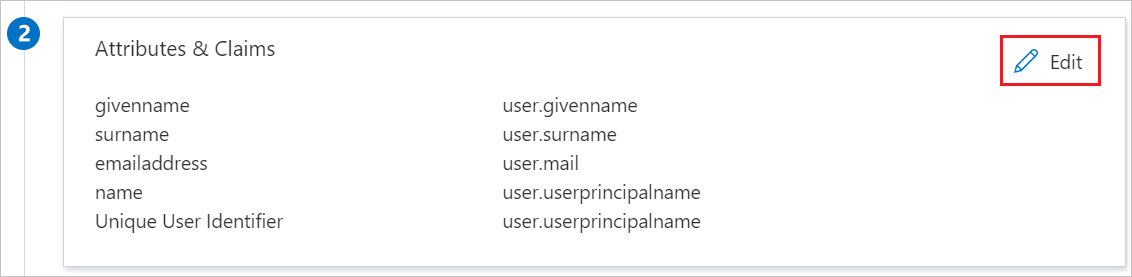
Dans la section Attributs utilisateur de la boîte de dialogue Attributs utilisateur et revendications , procédez comme suit :
a) Sélectionnez l’icône Modifier pour ouvrir la boîte de dialogue Gérer les revendications utilisateur .
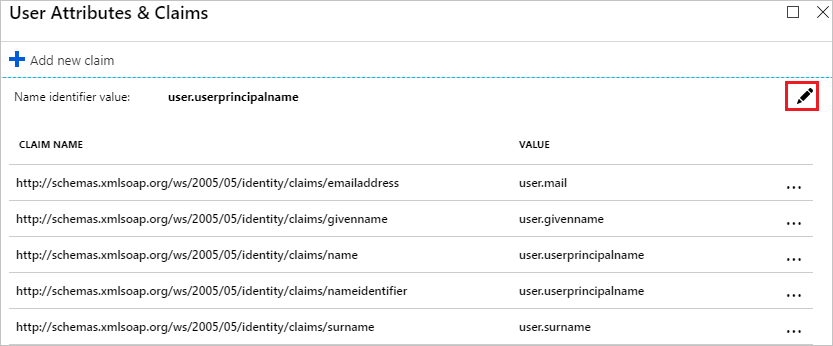
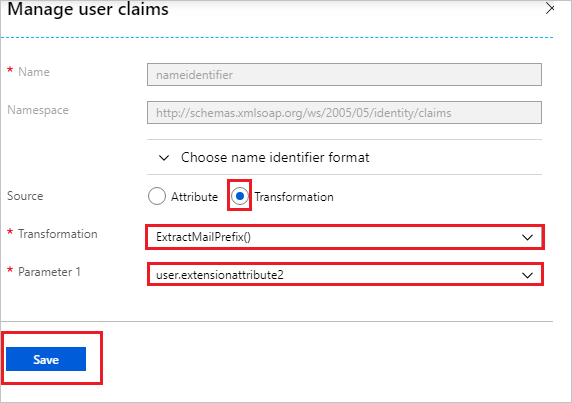
b. Sélectionnez Transformation dans le champ source.
v. Dans la liste Transformation, sélectionnez ExtractMailPrefix() .
d. Dans la liste Paramètre 1, sélectionnez l’attribut utilisateur que vous souhaitez utiliser pour votre implémentation. Par exemple, si vous souhaitez utiliser EmployeeID comme identificateur d’utilisateur unique et que vous avez stocké la valeur d’attribut dans ExtensionAttribute2, sélectionnez user.extensionattribute2.
é. Cliquez sur Enregistrer.
Dans la page Configurer l’authentification unique avec SAML, dans la section Certificat de signature SAML, recherchez XML de métadonnées de fédération et sélectionnez Télécharger pour télécharger le certificat et l’enregistrer sur votre ordinateur.

Dans la section Configurer SAP Cloud for Customer, copiez la ou les URL appropriées en fonction de vos besoins.

Créer et affecter un utilisateur de test Microsoft Entra
Suivez les instructions du guide de démarrage rapide pour créer et attribuer un compte utilisateur afin de créer un compte utilisateur de test appelé B.Simon.
Configurer l’authentification unique SAP Cloud for Customer
Ouvrez une nouvelle fenêtre de navigateur web et connectez-vous à votre site d’entreprise SAP Cloud for Customer en tant qu’administrateur.
Accédez auxparamètres du locataire>, puis sélectionnez Configuration SAML 2.0.
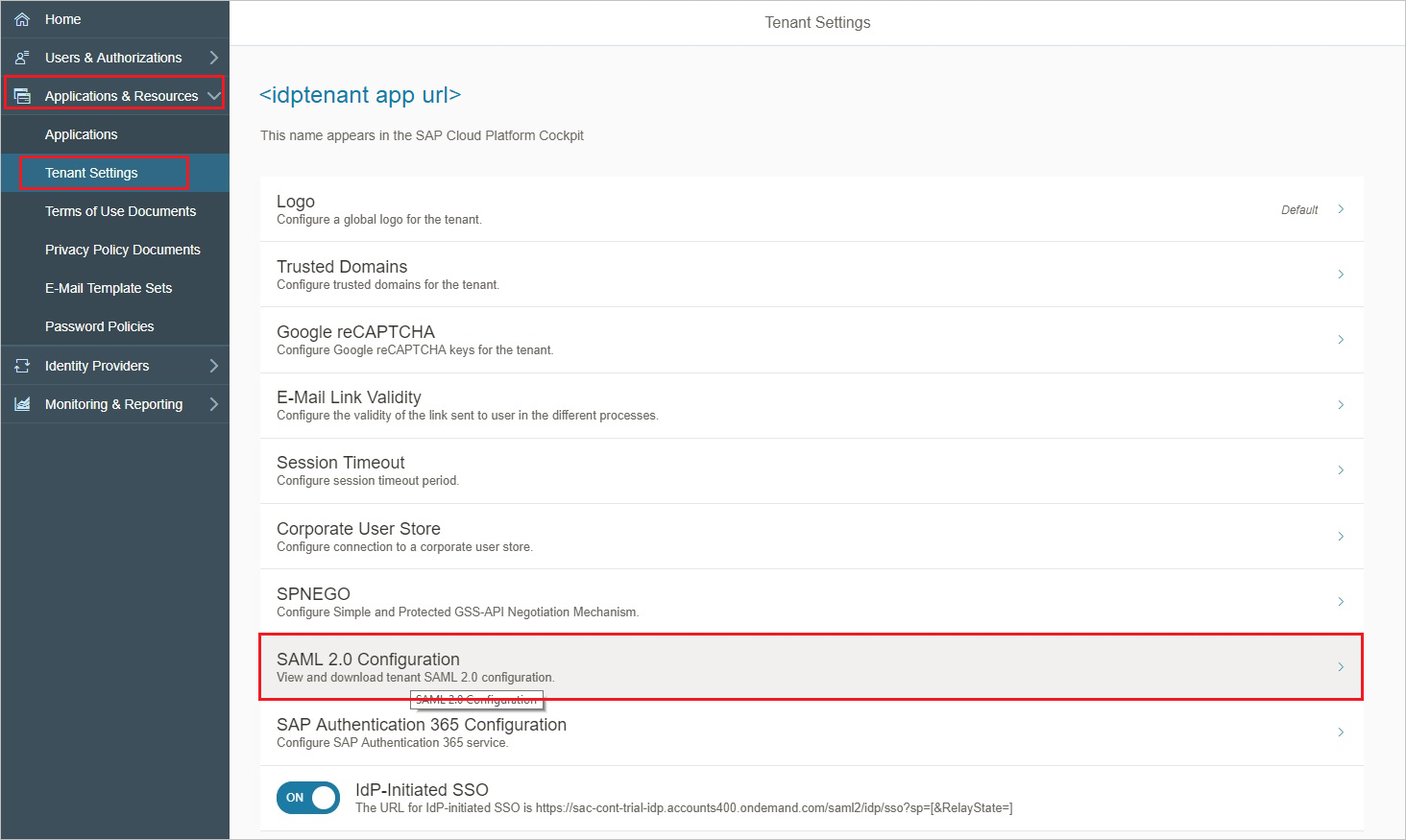
Dans la section SAML 2.0 Configuration, effectuez les étapes suivantes :
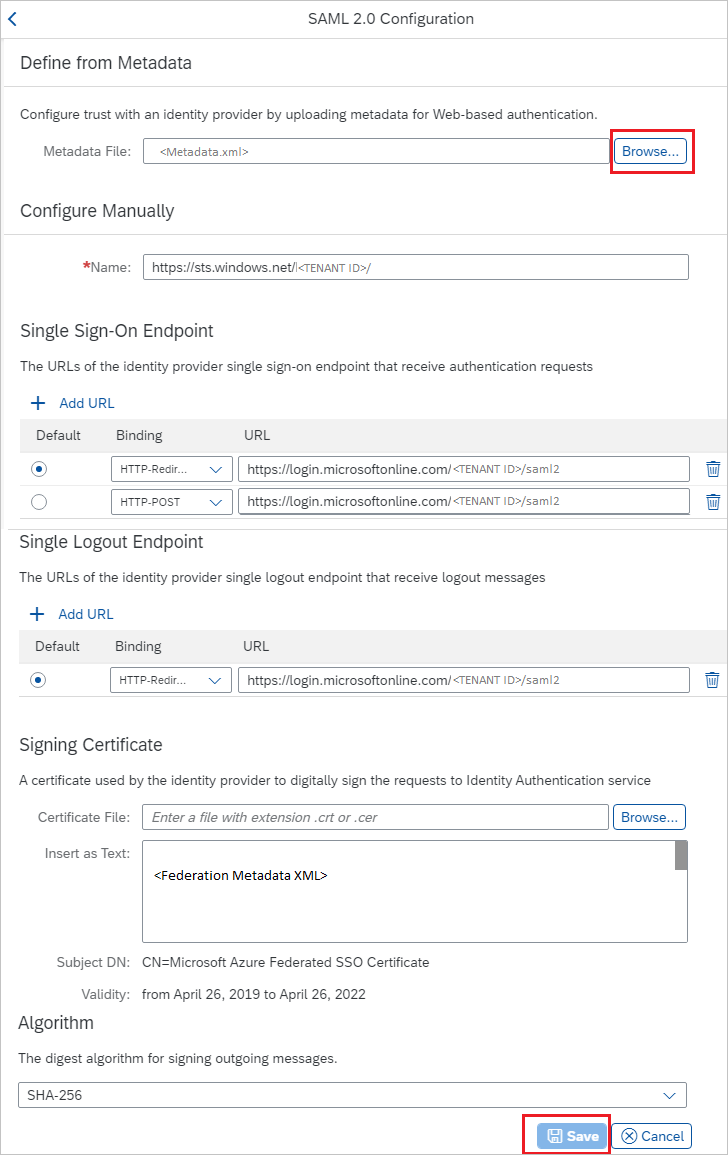
a) Sélectionnez Parcourir pour charger le fichier XML des métadonnées de fédération, que vous avez téléchargé précédemment.
b. Une fois le fichier XML chargé, les valeurs ci-dessous sont renseignées automatiquement, puis sélectionnez Enregistrer.
Créer un utilisateur de test SAP Cloud pour le client
Pour permettre aux utilisateurs Microsoft Entra de se connecter à SAP Cloud for Customer, vous devez les approvisionner dans SAP Cloud for Customer. Dans SAP Cloud for Customer, le provisionnement est une tâche manuelle.
Pour approvisionner un compte d’utilisateur, procédez comme suit :
Connectez-vous à SAP Cloud for Customer en tant qu’administrateur de la sécurité.
Dans le côté gauche du menu, sélectionnez Utilisateurs et Autorisations>Ajout d’utilisateur>.
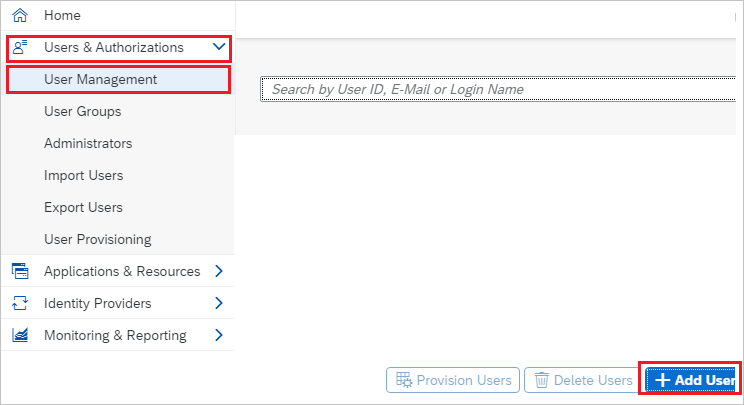
Dans la section Add New User (Ajouter un nouvel utilisateur), effectuez les étapes suivantes :
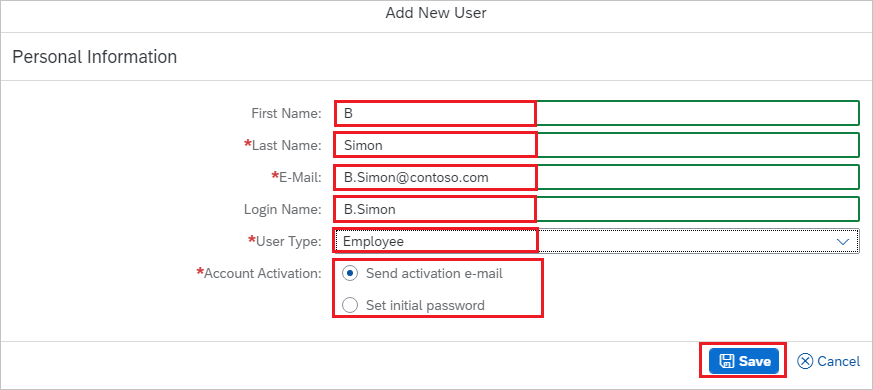
a) Dans la zone de texte First Name (Prénom), entrez le prénom d’un utilisateur, par exemple B.
b. Dans la zone de texte Last Name (Nom), entrez le nom de l’utilisateur, par exemple Simon.
v. Dans la zone de texte E-Mail, entrez une adresse e-mail d’utilisateur, par exemple
B.Simon@contoso.com.d. Dans la zone de texte Login Name (Nom de connexion), entrez le nom de l’utilisateur, par exemple B.Simon.
é. Sélectionnez le type d’utilisateur (User Type) en fonction de vos besoins.
f. Sélectionnez l’option Account Activation (Activation de compte) en fonction de vos besoins.
Tester l’authentification unique (SSO)
Dans cette section, vous testez votre configuration d’authentification unique Microsoft Entra avec les options suivantes.
Sélectionnez Tester cette application, cette option redirige vers l’URL de connexion SAP Cloud for Customer, où vous pouvez lancer le flux de connexion.
Accédez directement à l’URL de connexion SAP Cloud for Customer pour lancer le flux de connexion à partir de là.
Vous pouvez utiliser Microsoft My Apps. Lorsque vous sélectionnez la vignette SAP Cloud for Customer dans Mes applications, cette option redirige vers l’URL de connexion SAP Cloud for Customer. Pour plus d’informations sur Mes applications, consultez Présentation de Mes applications.
Contenu connexe
Après avoir configuré SAP Cloud pour le client, vous pouvez appliquer des contrôles de session qui protègent contre l’exfiltration et l’infiltration des données sensibles de votre organisation en temps réel. Les contrôles de session sont étendus à partir de l’accès conditionnel. Découvrez comment appliquer un contrôle de session avec Microsoft Defender for Cloud Apps.